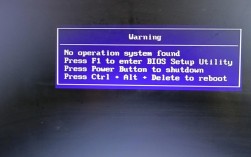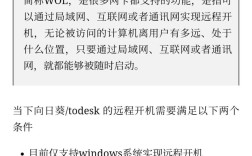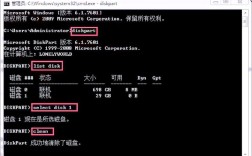在Windows 7系统中,定时开机功能通常需要主板BIOS/UEFI的支持,但用户也可以通过系统命令或工具实现更灵活的定时任务管理,包括定时唤醒计算机执行特定任务,以下将详细介绍Win7定时开机的相关命令、操作步骤及注意事项,并结合表格形式对比不同方法的适用场景。
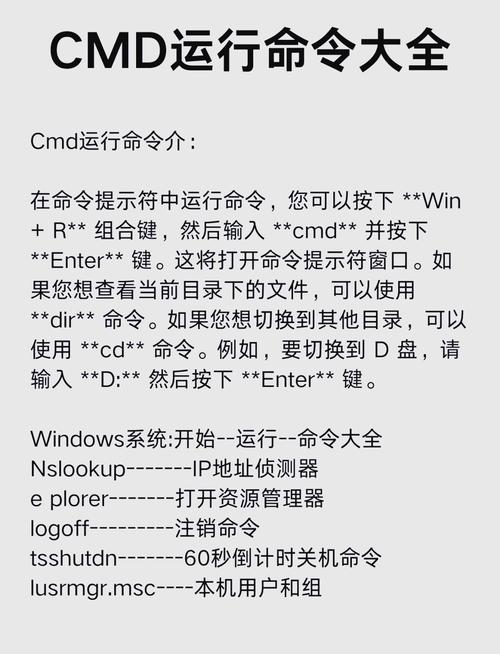
Win7系统本身不直接提供“定时开机”的命令,因为开机指令属于硬件层面功能,需通过BIOS设置实现,但用户可通过“任务计划程序”结合系统命令实现定时唤醒并执行任务,前提是主板支持定时开机功能,以下是具体操作方法:
通过BIOS设置定时开机
- 进入BIOS:重启电脑,开机时按F2、Del或F10键进入BIOS设置界面(不同品牌电脑按键可能不同)。
- 找到电源管理选项:在BIOS中搜索“Wake by RTC Alarm”“Resume by Alarm”或“Power On By Alarm”等类似选项。
- 设置时间:启用该功能后,设置具体的日期和时间(格式通常为“月/日/时/分”)。
- 保存并退出:按F10保存设置,电脑将在指定时间自动开机。
局限性:此方法仅能实现定时开机,无法直接关联系统任务执行。
通过任务计划程序实现定时唤醒执行任务
若需在定时开机后自动运行程序或命令,可结合“任务计划程序”和“shutdown”命令实现,步骤如下:
创建唤醒任务
- 打开“任务计划程序”(通过“开始”菜单搜索“taskschd.msc”)。
- 点击“创建基本任务”,输入任务名称(如“定时唤醒任务”),点击“下一步”。
- 选择“每天”或“特定日期”作为触发器,设置具体时间,点击“下一步”。
- 在“操作”中选择“启动程序”,点击“下一步”。
- 在“程序或脚本”栏输入需执行的命令(如
shutdown /a取消关机,或notepad.exe打开记事本),可添加参数。 - 完成创建后,右键任务选择“属性”,进入“条件”选项卡,勾选“如果计算机使用电池电源,则启动此任务”为不选,并勾选“如果计算机空闲,则启动此任务”为不选,确保任务能在唤醒时执行。
配置定时开机与唤醒关联
- 需先通过BIOS设置定时开机(如前文所述)。
- 开机后,任务计划程序将自动触发预设任务。
示例命令:
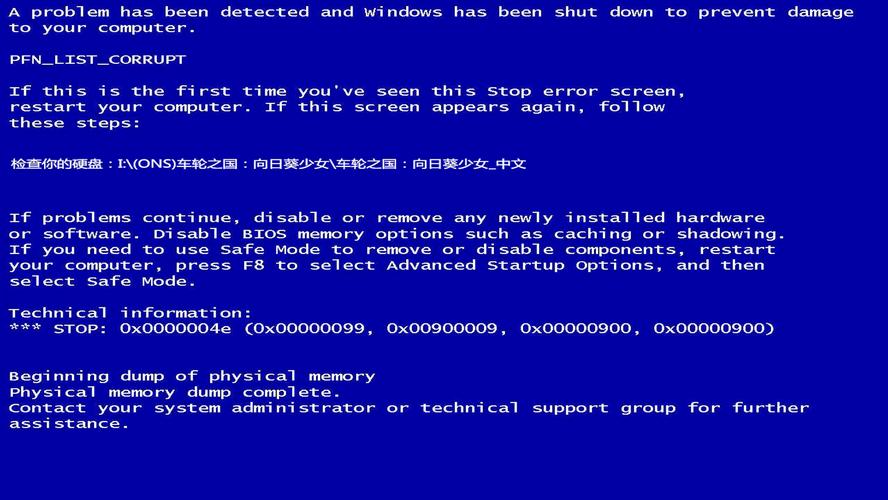
- 定时关机:
shutdown /s /t 3600(1小时后关机) - 取消关机:
shutdown /a - 运行批处理:
C:\Scripts\Task.bat(需提前创建批处理文件)
使用命令行工具实现高级定时任务
Win7支持通过命令行工具at或schtasks创建定时任务,但at命令已逐渐被schtasks替代。
使用schtasks命令
-
创建任务:
schtasks /create /tn "定时任务" /tr "notepad.exe" /sc daily /st 09:00 /ru SYSTEM
参数说明:
/tn:任务名称/tr:要执行的程序或命令/sc:计划类型(daily/weekly/monthly/once)/st:开始时间(24小时制)/ru:运行用户权限(SYSTEM为系统权限)
-
删除任务:
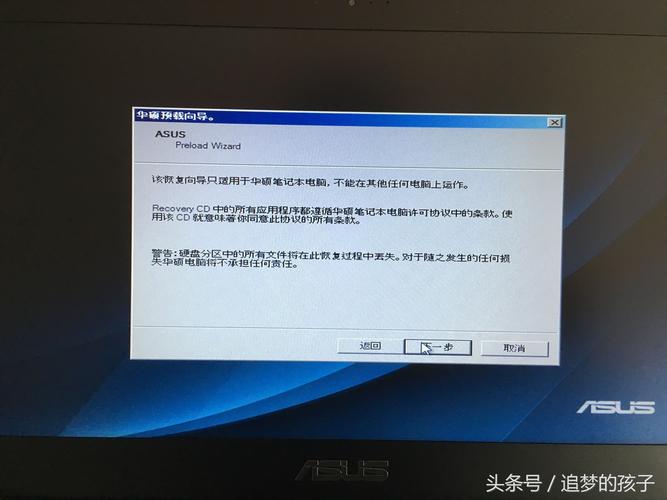 (图片来源网络,侵删)
(图片来源网络,侵删)schtasks /delete /tn "定时任务" /f
结合shutdown命令实现定时重启/关机
- 定时关机:
shutdown /s /t 1800(30分钟后关机) - 定时重启:
shutdown /r /t 3600(1小时后重启) - 取消操作:
shutdown /a
不同定时方法对比
| 方法 | 优点 | 缺点 | 适用场景 |
|---|---|---|---|
| BIOS定时开机 | 无需系统支持,开机即可执行 | 无法关联具体任务,设置复杂 | 仅需定时开机,无需运行程序 |
| 任务计划程序 | 可关联复杂任务,图形化操作 | 需主板支持唤醒功能 | 定时执行程序、脚本或系统命令 |
schtasks命令行 |
灵活度高,可批量管理任务 | 需熟悉命令参数,无图形界面 | 高级用户,需脚本化管理定时任务 |
注意事项
- 主板兼容性:定时开机功能需主板硬件支持,部分老旧主板可能不支持或设置选项隐藏。
- 电源管理:确保BIOS中“AC Recovery”或“Power Restore”选项设置为“Last State”或“Always On”,避免开机后立即关机。
- 系统权限:任务计划程序中若需执行系统关键操作,需使用
SYSTEM权限。 - 时间同步:确保电脑时间与实际时间一致,避免定时任务偏差。
相关问答FAQs
Q1:Win7定时开机后无法自动执行任务,如何解决?
A:首先检查BIOS中是否启用了“Wake by RTC Alarm”功能;其次在任务计划程序中确认任务触发器设置为“计算机启动时”或指定时间,并检查“条件”选项卡中的电源设置是否允许任务执行;最后确保任务所需程序路径正确且有足够权限。
Q2:如何通过命令行取消已设置的定时关机?
A:在命令提示符(CMD)中输入shutdown /a并按回车即可取消待机关机计划,若需取消任务计划程序中的任务,可通过schtasks /delete /tn "任务名称" /f命令强制删除。